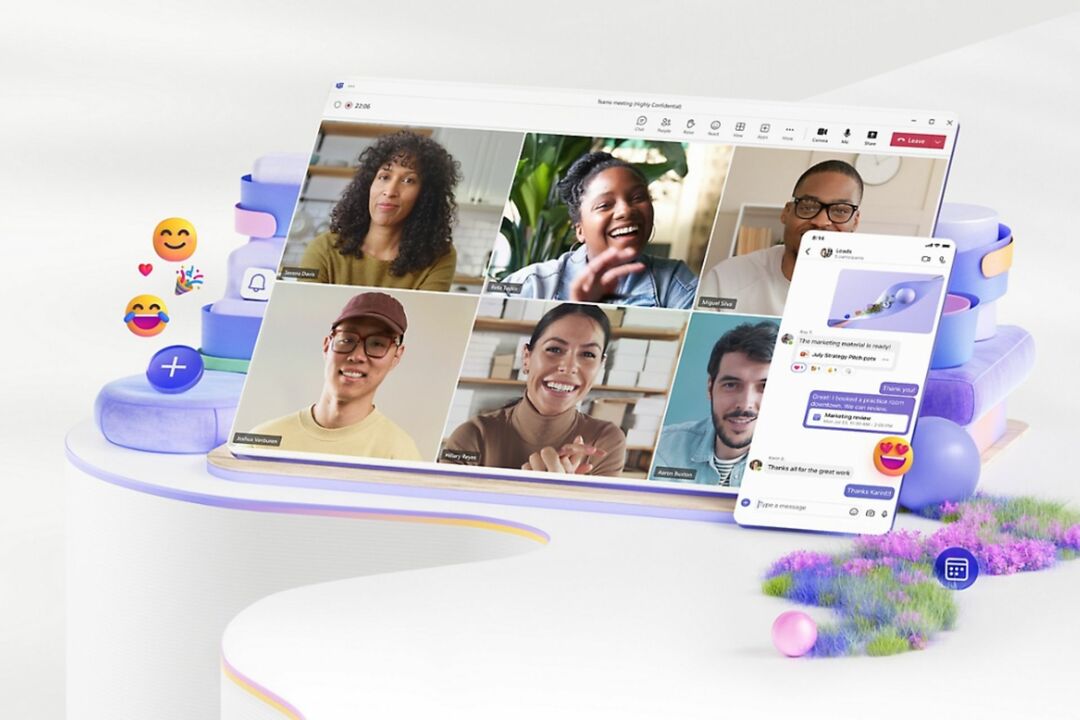Датотека инсталира Теамс за све корисничке профиле на рачунару
- Да бисте подесили Мицрософт Теамс Мацхне Виде Инсталлер, преузмите к86 или к64 МСИ инсталатер, а затим користите ПоверСхелл да бисте инсталирали апликацију.
- Наставите да читате да бисте сазнали детаљне кораке.
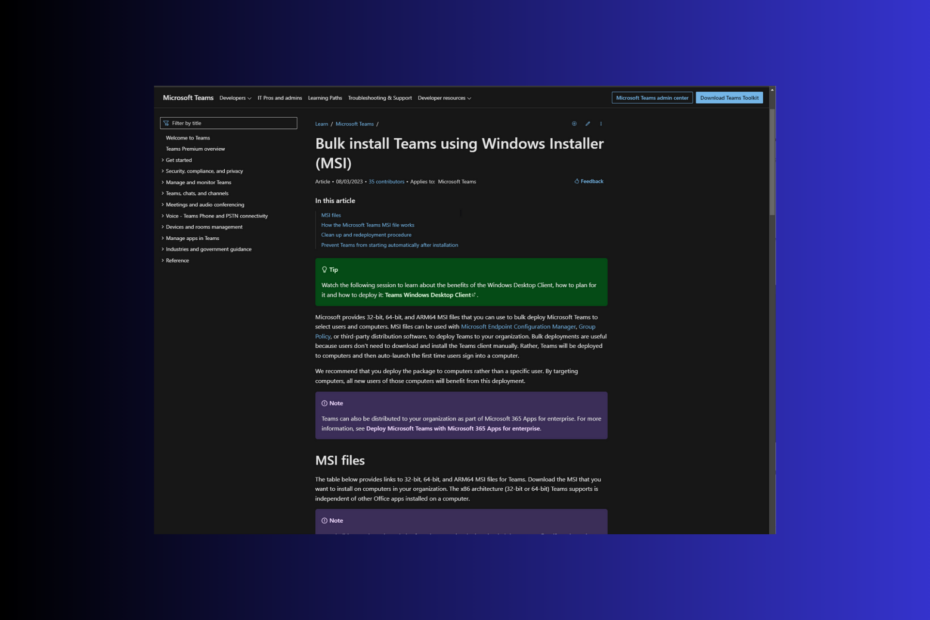
Мицрософт Теамс је један од популарних алата за сарадњу који такође долази са Мацхне Виде Инсталлер, који може помоћи да се поједностави примену у организационим системима.
У овом свеобухватном водичу ћемо разговарати о процесу корак по корак како бисмо искористили моћ овог инсталатера, обезбеђујући несметану интеграцију Мицрософт тимова у све корисничке профиле на рачунару.
Предности инсталирања програма за широку инсталацију Теамс машине
- Олакшава процес постављања Мицрософт тимова на више корисничких налога, штедећи време и труд у инсталацији.
- Централизована инсталација и управљање Мицрософт тимовима помоћу инсталатера за целу машину, поједностављујући административне задатке као што су надгледање и ажурирање апликације.
- Ажурирања и закрпе се равномерно инсталирају на свим профилима на рачунару, смањујући потенцијалне безбедносне ризике.
- Пружа стандардно корисничко искуство због јединствене конфигурације поставки Мицрософт Теамс-а за све кориснике на машини.
- Аутоматски инсталирајте одобрене апликације у Мицрософт тимовима.
- Шта је Теамс програм за инсталацију на целој машини и да ли ми је потребан?
- Припрема за инсталацију Теамс-а
- Како могу да инсталирам Теамс користећи Теамс Мацхине Виде-Инсталлер?
- Како да ажурирам Теамс клијент на најновију верзију?
- Могу ли да уклоним програм за инсталацију за целу машину за Теамс?
Шта је Теамс програм за инсталацију на целој машини и да ли ми је потребан?
Мицрософт Теамс програм за инсталацију на целој машини је метод инсталације за Теамс заснован на МСИ-у који омогућава масовност инсталација и ажурирања тимова преко СЦЦМ-а или Мицрософт Ендпоинт Цонфигуратион Манагер-а на свим корисничким налозима на а рачунар.
Како тестирамо, прегледамо и оцењујемо?
Радили смо последњих 6 месеци на изградњи новог система прегледа о томе како производимо садржај. Користећи га, накнадно смо прерадили већину наших чланака како бисмо пружили стварну практичну експертизу о водичима које смо направили.
За више детаља можете прочитати како тестирамо, прегледамо и оцењујемо у ВиндовсРепорт-у.
Ако имате моћно решење за крајњу тачку са централним управљањем као што је СЦЦМ, можете да користите овај метод да поједноставите примену и обезбедите да су тимови доступни и ажурирани чим се нови корисник пријави.
Припрема за инсталацију Теамс-а
Проверите захтеве и компатибилност система
| Саставни део | Захтеви |
| ОС | Виндовс 11, Виндовс 10 (осим Виндовс 10 ЛТСЦ фор Теамс десктоп апликације), Виндовс 10 на АРМ-у, Виндовс 8.1, Виндовс Сервер 2019, Виндовс Сервер 2016, Виндовс Сервер 2012 Р2. |
| Рачунар и процесор | Минимум 1,1 ГХз или бржи, двојезгарни |
| Меморија | 400 ГБ РАМ-а |
| Хард диск | 3,0 ГБ доступног простора на диску |
| Приказ | Резолуција екрана 1024 к 768 |
| Графички хардвер | Виндовс ОС: Графичко хардверско убрзање захтева ДирецтКс 9 или новији, са ВДДМ 2.0 или новијим за Виндовс 10 |
| .НЕТ верзија | .НЕТ 4.5 ЦЛР или новији |
| Видео | УСБ 2.0 видео камера |
| Уређаји | Стандардна камера за лаптоп, микрофон и звучници |
| Апликација Аватари за тимове | Да бисте добили најбоље искуство када користите аватаре, препоручује се да имате рачунар који има четворојезгарни ЦПУ са најмање 8 ГБ РАМ-а. |
- Подесите администраторске акредитиве у активном директоријуму и кључу регистратора – Конфигуришите основне администраторске акредитиве у активном директоријуму и подесите кључеве регистратора са одговарајућим дозволама да бисте обезбедили несметану инсталацију и ажурирања.
- Ажурирајте искачућу страницу за избор канала и подразумевани формат датотеке – Проверите и конфигуришите одговарајуће канале ажурирања за апликацију да бисте били сигурни да добија редовна ажурирања и функције.
- Одредите корисничке профиле, налоге и искуство – Дефинишите корисничке профиле и налоге за приступ и коришћење софтвера и проверите да ли постоје одговарајуће дозволе и улоге у складу са њиховим пословима.
- Сви корисници морају имати Оффице 365 или Мицрософт 365 налог.
- Проверите статус инсталације апликације Мицрософт Теамс – Притисните Виндовс + И за отварање Подешавања>Аппс>Инсталиране апликације. Ако је Мицрософт Теамс већ на листи, уклоните га.
Како могу да инсталирам Теамс користећи Теамс Мацхине Виде-Инсталлер?
- Преузмите Мицрософт Теамс МСИ фајл у 32-битни или 64-битни према архитектури вашег система.
- Када се инсталатер преузме, притисните Виндовс кључ, тип поверсхелл, и кликните Покрени као администратор.
- Копирајте и налепите прву команду за 32-битни и другу команду за рачунар са 64-битном архитектуром и притисните Ентер:
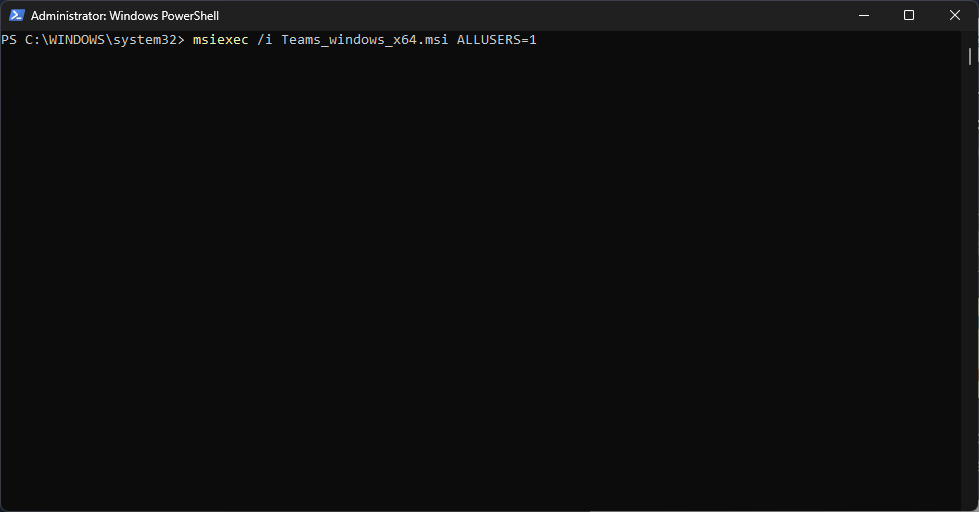
msiexec /i Teams_windows.msi ALLUSERS=1
msiexec /i Teams_windows_x64.msi ALLUSERS=1
- АЛЛУСЕРС=1 у командама уверите се да се Теамс Мацхине-Виде Инсталлер појављује на листи Програми и функције на контролној табли или листи инсталираних апликација у апликацији Подешавања.
- Када завршите, програм за инсталацију на целој машини Теамс ће похранити апликацију Ц:\Програм Филес\Теамс Инсталлер или Ц:\Програм Филес (к86)\Теамс Инсталлер
- Чим се нови корисник пријави на рачунар, инсталатер ће аутоматски инсталирати Мицрософт Теамс у фасциклу корисника под Ц:\Корисници\кориснички профил
- Да бисте проверили да ли је инсталација Теамс успела, откуцајте следећу команду и притисните Ентер:
Get-AppxPackage -name '*teams'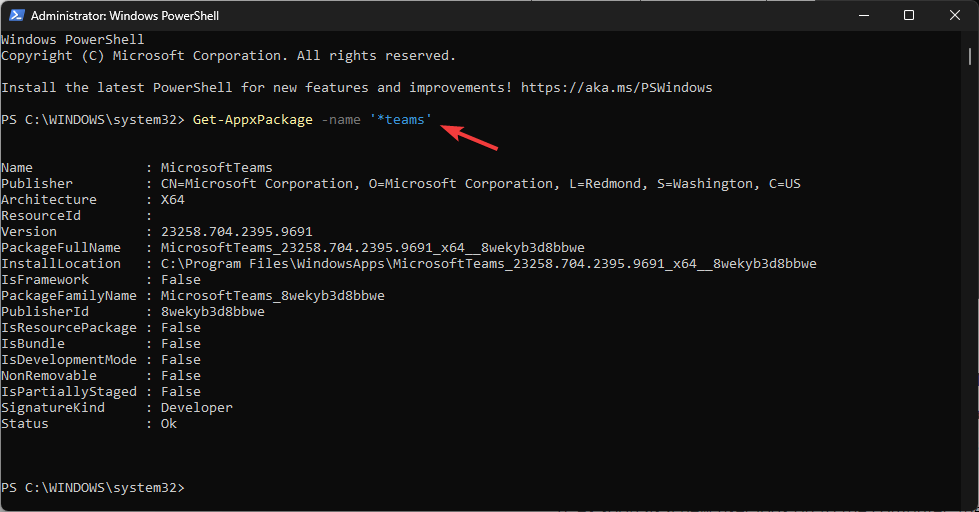
- Корисници Теамс-а ће моћи да прослеђују поруке у Теамс ћаскањима
- Позадине за Ноћ вештица Мицрософт Теамс: 10 најбољих за набавку
- Како користити белу таблу у Мицрософт тимовима
Како да ажурирам Теамс клијент на најновију верзију?
Мицрософт Теамс десктоп апликација може аутоматски да инсталира ажурирања уз помоћ сопственог механизма за ажурирање. Ажурирања се објављују сваке две недеље и обично уторком.
Администратори не могу да мењају или прекидају цео процес, међутим, корисници увек могу ручно да провере да ли постоје ажурирања. Све што треба да ураде је да кликну на икону профила>одаберите Подешавања>О тимовима. Добићете верзију апликације.
Да бисте ажурирали инсталатер за читаву машину Мицрософт Теамс, такође можете да преузмете најновију верзију МСИ инсталатера и користите исте кораке наведене изнад да бисте га инсталирали.
Међутим, ово неће надоградити постојећу верзију, али ће ажурирати верзију инсталирану за следеће пријаве корисника на рачунарима.
Могу ли да уклоним програм за инсталацију за целу машину за Теамс?
- Притисните Виндовс + И да отворите Подешавања апликација.
- Иди на Аппс, а затим кликните Инсталиране апликације.
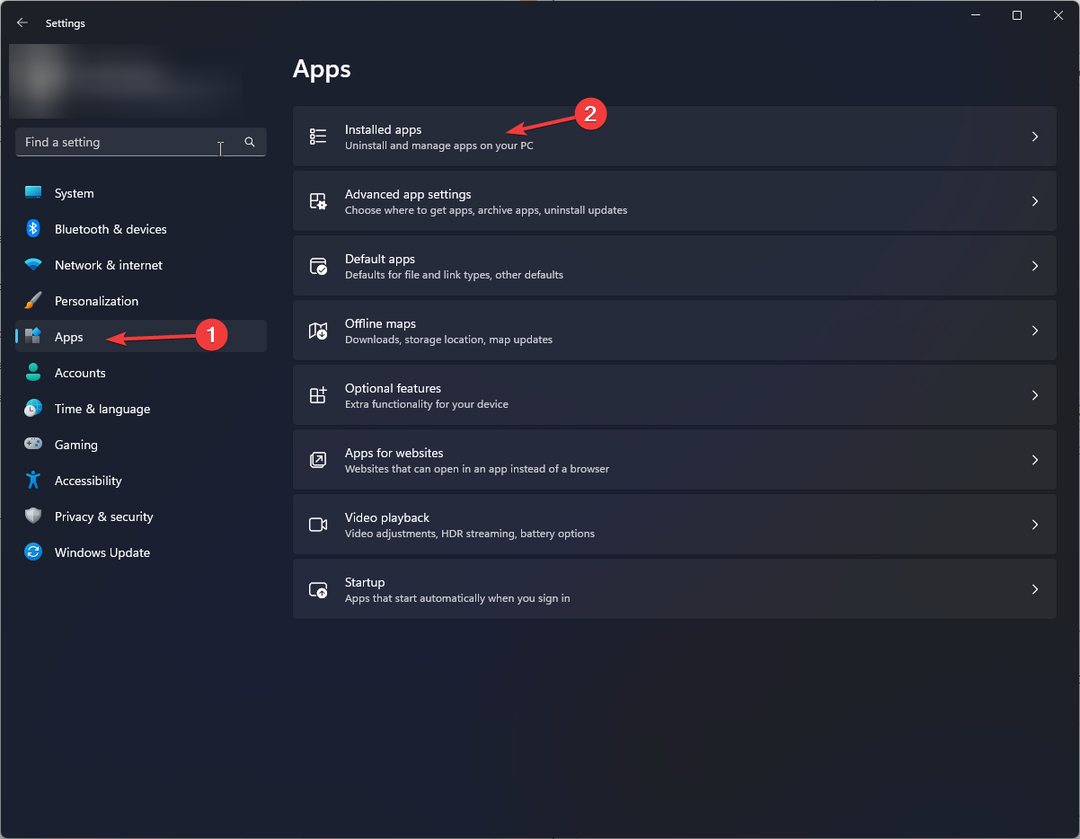
- Пронађите Теамс инсталатер за читаву машину, кликните три тачкеи изаберите Деинсталирај.
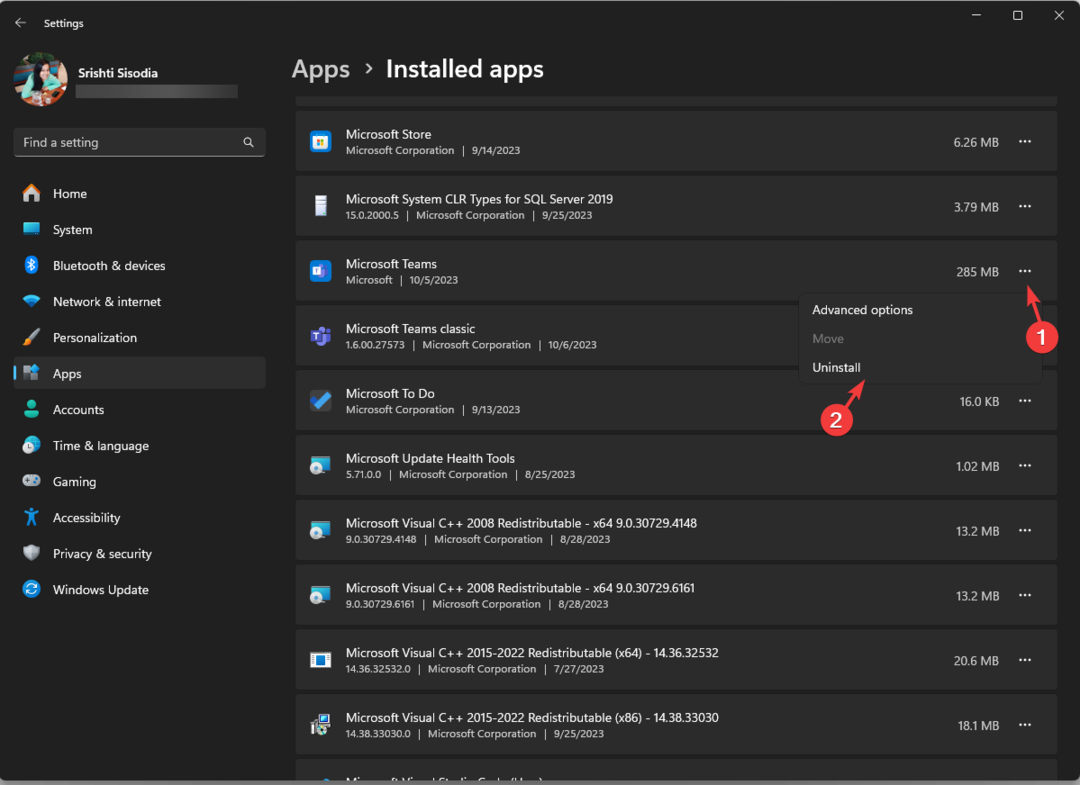
- Кликните Деинсталирај поново да потврдим избор.
- Притисните Виндовс + Е за отварање Филе Екплорер; идите на ову путању:
%LocalAppData%\Microsoft\Teams\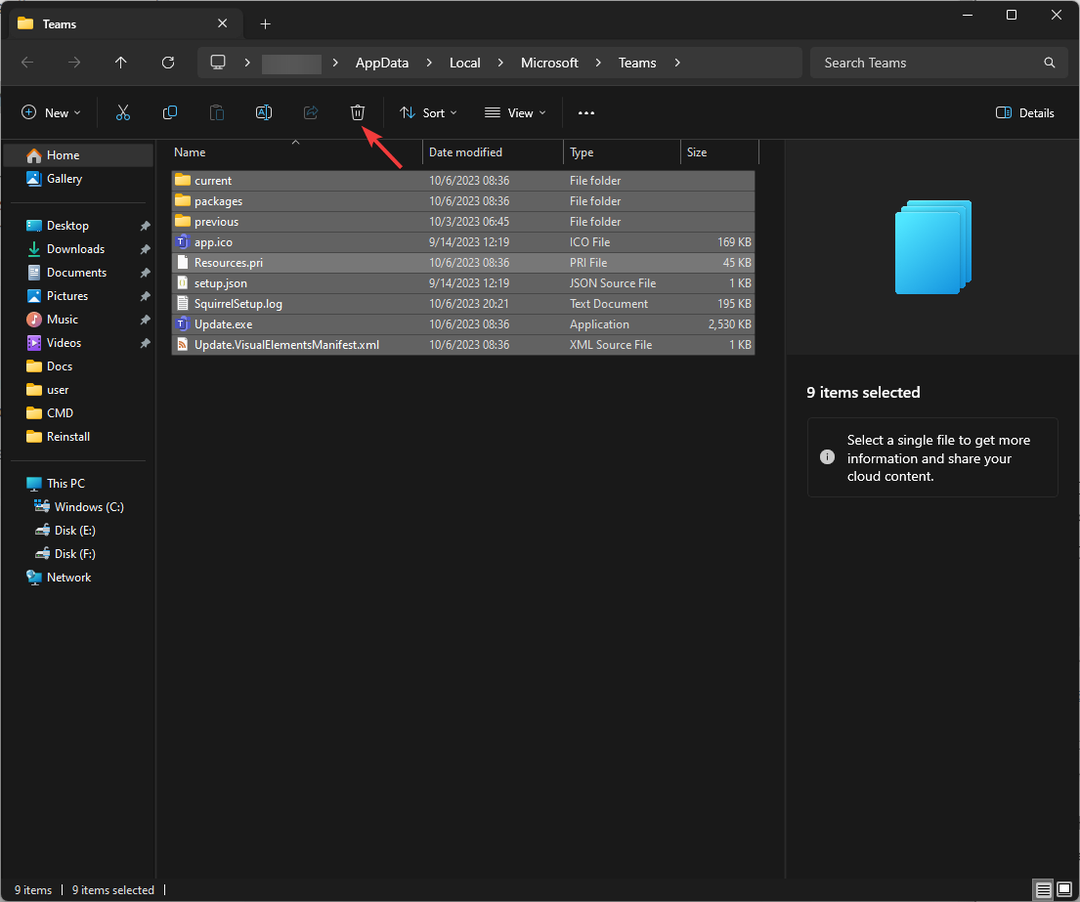
- Избришите фасциклу Теамс.
Такође можете користити Контролна табла> Програми и функције да бисте уклонили апликацију. Поновите ове кораке за све корисничке профиле на рачунару да бисте потпуно уклонили апликацију и зауставили њено поновно инсталирање.
У случају да ви не могу да деинсталирају Мицрософт Теамс, поново покрените рачунар и покушајте поново; ако проблем и даље постоји, погледајте овај водич за друга решења.
Као и други Мицрософт производи, новија верзија Теамс, Тимови 2.0, такође ће добити АИ помоћника Цопилот и реновирани интерфејс; прочитајте овај водич да бисте сазнали више.
Ако имате било каквих питања или сугестија о овој теми, не устручавајте се да их споменете у одељку за коментаре испод.